Одна из вещей, которые нравятся пользователям Mac в macOS, - это все предложения по управлению хранилищем, которые помогают людям Mac уменьшить беспорядок и сэкономить ценную недвижимость на своих жестких дисках. Поэтому, когда у поклонника Mac начинает заканчиваться дисковое пространство, macOS автоматически загружает старые и большие файлы в подключенную учетную запись iCloud.
А затем он удаляет их с Mac, оставляя псевдоним, который загружает файлы из iCloud по запросу или при необходимости. Довольно круто! Но давайте посмотрим правде в глаза, наши Mac имеют намного больше памяти, чем наши iPhone или iPad. А в iPadOS и iOS (11+) Apple добавляет эти инструменты управления хранилищем на наши iDevices. Итак, теперь мы все можем оптимизировать хранилище iPhone (или любого другого iDevice)!
СОДЕРЖАНИЕ
- Статьи по Теме
-
Ваши отношения с iCloud - это сложно!
- Старые модели iPhone, без проблем!
- И это личное…
-
Объяснение рекомендаций по оптимизации хранилища iPhone
- Выгрузить неиспользуемые приложения
- Или вручную выгружайте приложения, чтобы освободить место
-
Сообщения в iCloud
- Но с Сообщениями в iCloud, когда вы удаляете на одном устройстве, вы удаляете на всех устройствах!
- Обзор больших вещей
- Прочие рекомендации
-
Библиотека фотографий iCloud и оптимизация фотографий
- Настройка библиотеки фотографий iCloud и оптимизация фотографий
- Недавно удаленный альбом
-
Заворачивать
- Похожие сообщения:
Статьи по Теме
- Что делать, если хранилище почти заполнено, а ваш iPhone или iPad работает медленно
- Работа с приложениями iOS, которые занимают слишком много места
- Как освободить хранилище iCloud - 5 основных советов
- Освободите место: советы по созданию iPhone и iPad без беспорядка
- Хранилище iPhone заполнено? Управляйте своими данными сообщений
- На iPhone нет места даже после удаления фотографий?
Ваши отношения с iCloud - это сложно!
Между iCloud и нашими iDevices существует тонкий баланс. Поскольку наша потребность в пространстве увеличивается, встроенное хранилище на наших iDevices часто не сокращает его! И вот здесь на сцену выходит iCloud. Это отличное место для хранения вещей, которые обычно требуют большого объема данных, например фотографий, видео, даже презентаций и документов.
Обратной стороной является то, что вам, вероятно, придется заплатить за тарифный план iCloud, поскольку бесплатная учетная запись в настоящее время предлагает скудные 5 ГБ хранилища. Самый дешевый план iCloud в настоящее время предлагает 50 ГБ хранилища за 0,99 доллара США в месяц - для большинства этой суммы достаточно. Но если вы снимаете много видео и фотографий, вам может потребоваться перейти на больший план, в настоящее время предлагается объемом 200 ГБ и 2 ТБ, а цены зависят от страны.
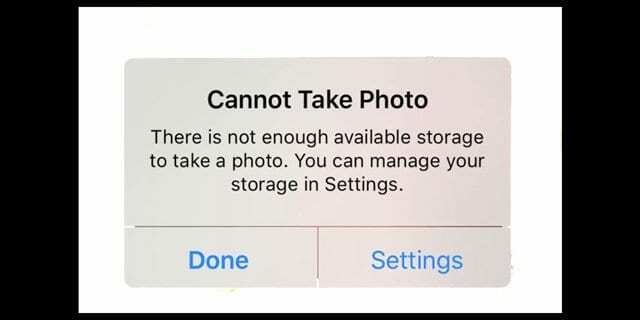
Старые модели iPhone, без проблем!
Эти функции хранилища помогают людям лучше управлять хранилищем iPhone и особенно полезны. для iFolks со старыми iPhone, такими как модели 5S, 6 и 6S, которые имеют очень маленькие 16 ГБ внутренней Космос. Мы все видели ужасное сообщение «Хранилище почти заполнено» для пользователей iFolk с такими небольшими устройствами.
Без доступной памяти все, что делает iPhone особенным, просто исчезает! Вы не можете снимать фотографии или снимать видео, не загружать новые приложения или обновления приложений, и вы не можете даже установить последнюю версию iOS. Отсутствие хранилища - это не весело! Так что эта функция iOS и iPadOS действительно полезна, помогая всем нам освободить место с помощью индивидуальных рекомендаций iOS.
А для людей с большими телефонами, которые любят использовать ресурсоемкие действия, такие как игры в игровые приложения, делать живые фотографии или снимать видео в высоком разрешении (до 4K), эти новые инструменты для вас. Они должны помочь вам разобраться в том, как делать все, что вам нравится, при этом оставляя место свободным для всего остального, например обновлений и т. Д.
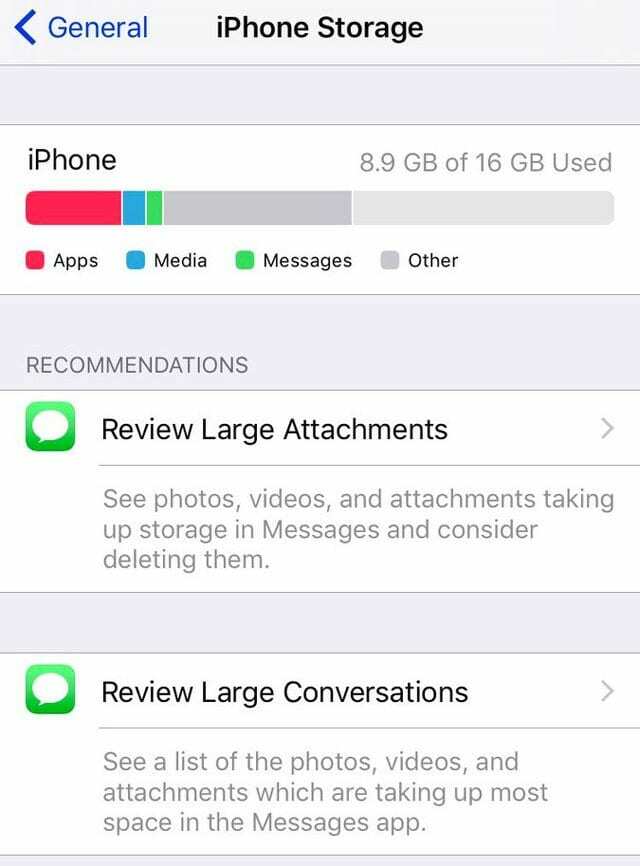
И это личное…
Самое замечательное в iOS и iPadOS - это то, что они предлагают вам экономию памяти, основанную исключительно на вашем собственном iPhone, iPad или iPod Touch. Вместо того, чтобы предлагать общие советы, iOS настраивает и персонализирует свои предложения, чтобы наилучшим образом повлиять на эффективность хранения вашего собственного iPhone.
Это включает в себя такие вещи, как перемещение изображений в библиотеку фотографий iCloud, оптимизацию фотографий, выгрузку неиспользуемых приложений, сохранение сообщений в iCloud, просмотр больших вложений и бесед и другие. У всех по-разному.
Итак, если рекомендации вашего iPhone не совпадают с рекомендациями вашего друга, это потому, что iOS определяет, что лучше для вас, а не просто то, что лучше для всех.
Объяснение рекомендаций по оптимизации хранилища iPhone
Выгрузить неиспользуемые приложения
Когда эта функция включена, эта рекомендация удаляет приложения, когда у вас мало места для хранения. Хотя он удаляет приложения, он сохраняет все документы и данные ваших приложений в iCloud, поэтому восстановление становится простым. По сути, выгрузка приложений сохраняет данные приложения в iCloud, а затем удаляет само приложение с вашего iPhone или iDevice. Когда вы переустанавливаете эти приложения, iOS автоматически синхронизирует ваши данные, чтобы вы продолжили работу с того места, где остановились. Единственное предостережение: если приложение больше не доступно в App Store, восстановление невозможно, так как вы не можете переустановить приложение, которое управляет данными.
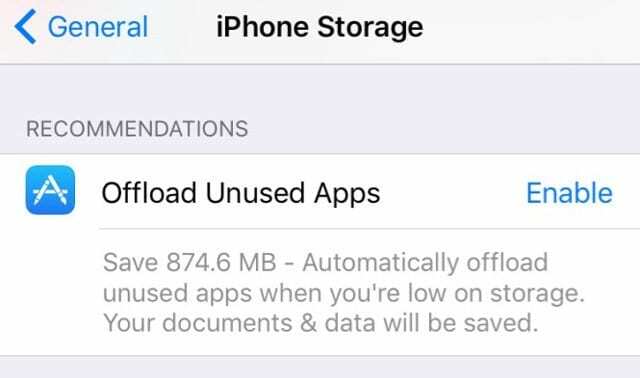
Для любых приложений, в которых потеря данных означает что-то вроде игр, разгрузка является отличным вариантом для iFolks, сталкивающихся с проблемами хранения. Не все ваши приложения нуждаются в разгрузке, например Google Диск и другие приложения, которые уже хранят данные в облаке. Что касается всего остального, разгрузка - хороший вариант для экономии места, когда вы знаете, что ваши данные созданы. И он готов к повторной установке позже со всем неповрежденным.
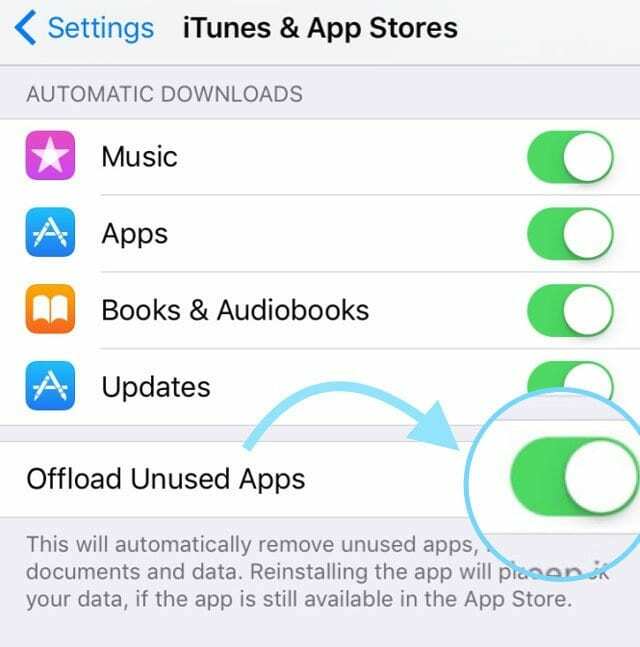
Чтобы включить эту функцию разгрузки, перейдите к Настройки> Общие> Хранилище iPhone (или другого iDevice)> и нажмите «Включить» рядом с «Выгрузить неиспользуемые приложения».. Или зайти в Настройки> iTunes и магазины приложений и включите или выключите его оттуда. После активации выгрузки неиспользуемых приложений он работает в фоновом режиме и обнаруживает все ваши неиспользуемые приложения. Поэтому, когда он обнаруживает, что у вас мало места, он без проблем удаляет эти малоиспользуемые приложения с вашего iDevice. Мы думаем, что это потрясающая функция!
Или вручную выгружайте приложения, чтобы освободить место
Также есть способ выбрать, какие приложения выгружает ваше iDevice. Помните, что Offload App позволяет удалить приложение, НО сохранить все документы и данные приложения. И это легко сделать самостоятельно, без помощи автобота. И как только вы решите, что хотите вернуть это приложение, все, что вам нужно сделать, это нажать на значок удаленного приложения (рядом с его названием отображается значок облака), и ваш iPhone восстановит его со всеми вашими данными! Так что для приложений, в которых вам нужно хранить данные, например игр, эта опция действительно очень приветствуется! Даже используйте его с такими мощными приложениями, как iMovie и GarageBand, которые, как правило, занимают много места только для данных приложения. Он доступен практически для любого приложения, кроме фотографий или Safari.
Чтобы вручную выгрузить приложения в iOS и iPadOS
- Откройте «Настройки»> «Основные»> «Хранилище iPhone» и прокрутите вниз до списка приложений.
- Коснитесь приложения и выберите «Выгрузить приложение».
- После выгрузки приложение остается на месте, но рядом с его названием отображается значок облака.
- Переустановите, нажав на значок приложения или выбрав «Настройки»> «Основные»> «Хранилище iPhone»> «Приложение»> «Переустановить приложение».
Сообщения в iCloud
Включив Сообщения в iCloud, вы можете хранить и синхронизировать все свои разговоры в Сообщениях через iCloud. Сообщения в iCloud доступны для пользователей iOS 11+, iPadOS и macOS High Sierra и выше.
Если на ваших устройствах нет этих версий, ваш iPhone, iPad или Mac продолжит получать и хранить сообщения внутри. И все ваши сообщения (SMS и iMessage) продолжают резервное копирование и восстановление с помощью резервной копии iCloud (-ов).
Но с Сообщениями в iCloud, когда вы удаляете на одном устройстве, вы удаляете на всех устройствах!

Удалить на iPhone, удалить на iPad, Mac и т. Д.
Это одна из тех функций, которые многие люди хотят и просят на протяжении многих лет!
Когда сообщения в iCloud доступны для вашего устройства, они синхронизируют все ваши сообщения на всех ваших устройствах и компьютерах Mac, просто войдя в iCloud на этих других устройствах (и компьютерах)! Таким образом, если вы удалите сообщение на одном устройстве, например на iPhone, оно теперь будет удалено на всех ваших iDevices и Mac.
Да, удаление сообщения на одном устройстве приведет к его удалению на всех!
Это означает, что нам больше не нужно вручную стирать сообщения для каждого устройства ИЛИ получать уведомления для одного и того же сообщения, только на разных устройствах.
Так что больше никаких сторонних приложений или утилит для сохранения и получения наших Сообщений. iCloud делает все это за нас, включая полную синхронизацию архива чата.
Нет необходимости хранить старые Сообщения локально, поэтому на вашем iPhone остается много места.
А перенос ваших сообщений на новый iPhone или iDevice больше не является болезненным и трудным - iCloud сохраняет все ваши старые беседы сообщений для полного извлечения, когда это необходимо или желательно.
А для тех, кто заботится о конфиденциальности и безопасности, сообщения в облаке остаются зашифрованными на всех этапах, поэтому никто, кроме вас и ваших получателей, не читает эти сообщения.
Найти сообщения в облаке в Настройки> Apple ID> iCloud> Сообщения 
Когда вы храните свои Сообщения в iCloud, вашему устройству необходимо кэшировать только самые последние разговоры. И это освобождает место для хранения на вашем телефоне! В качестве бонуса ваши резервные копии iPhone теперь также меньше, поэтому на резервное копирование вашего iDevice уходит меньше времени.
Обзор больших вещей
Эти рекомендации действительно полезны для уменьшения объема памяти вашего iPhone. Если ваши личные рекомендации включают в себя обзор больших разговоров или больших вложений, сначала зайдите сюда. Все, что нужно, - это нажать на стрелку «Обзор», чтобы увидеть список ваших самых больших вложений или разговоров.

Оттуда вы выбираете, что останется, а что уйдет. Это так просто! Часто всплывающие сообщения - это вложения или разговоры, о которых мы просто забыли, все еще существуют. Чтобы удалить их, просто проведите по элементу и выберите «Удалить». Вот и все!
Если вы удаляете беседу, но хотите ее заархивировать, не забудьте включить Сообщения в iCloud перед удалением. И для этих больших вложений сохраните их также в iCloud или Dropbox, Google Drive и т. Д. перед удалением. Таким образом, все ваши разговоры и вложения будут где-то сохранены на всякий случай, если они вам понадобятся. Если нет, просто проведите пальцем по экрану, выберите «Удалить», и все готово.
Прочие рекомендации
Библиотека фотографий iCloud и оптимизация фотографий
Хорошо, мы все знаем, что все эти фотографии и видео занимают много места на нашем iDevice. Но знаете ли вы, что по умолчанию все ваши фотографии хранятся в исходной версии с высоким разрешением? Следовательно, они занимают много (я имею в виду МНОГО) места на вашем iPhone, iPad и iPod Touch. Но есть две настройки фотографий, которые помогут вам разобраться в вещах.

Во-первых, с Библиотека фотографий iCloud При включении вы освобождаете место на своем устройстве, и вся ваша коллекция становится доступной с любого устройства или компьютера. Когда вы вносите изменения в свои фотографии на одном устройстве, все остальные устройства обновляются автоматически.

Библиотека фотографий iCloud предназначена не только для iDevices, она также работает с вашим Mac, ПК с Windows и Apple TV. Так что делиться фотографиями очень просто.
Затем есть отличная настройка под названием Оптимизация хранилища iPhone (или другого iDevice) в фотографиях. При включенной оптимизации хранилища меньшие и компактные фотографии и видео хранятся на вашем устройстве, в то время как все ваши исходные версии и версии с полным разрешением хранятся в вашей учетной записи iCloud. Пока у вас есть место в iCloud, вы можете хранить столько фотографий и видео, сколько хотите.

Оптимизация фотографий работает тогда, когда вам это нужно, а не когда вам не нужно. Пока у вас достаточно хранилища iDevice, последние фотографии и видео остаются на вашем устройстве в полном разрешении. А если изображение оптимизировано, загрузить исходные фото и видео просто через Wi-Fi или сотовую связь, когда они вам понадобятся.
Настройка библиотеки фотографий iCloud и оптимизация фотографий
- Включите iCloud, если он еще не включен
- Выбирать Настройки> Фотографии> и включите библиотеку фотографий iCloud.
- Нажмите Оптимизировать хранилище iPhone для его включения (справа появляется галочка)
Недавно удаленный альбом
Еще одна рекомендация iOS по хранению - навсегда удалить все фотографии и видео, которые есть в вашем недавно удаленном альбоме в фотографиях. Одна из функций приложения "Фото" по умолчанию, "Недавно удаленные", хранит все изображения и видео, которые вы вручную удалили в приложении "Фото". При отсутствии дальнейшего взаимодействия с вашей стороны изображения и видео удаляются из этого альбома через 30-40 дней в виде комнаты ожидания.
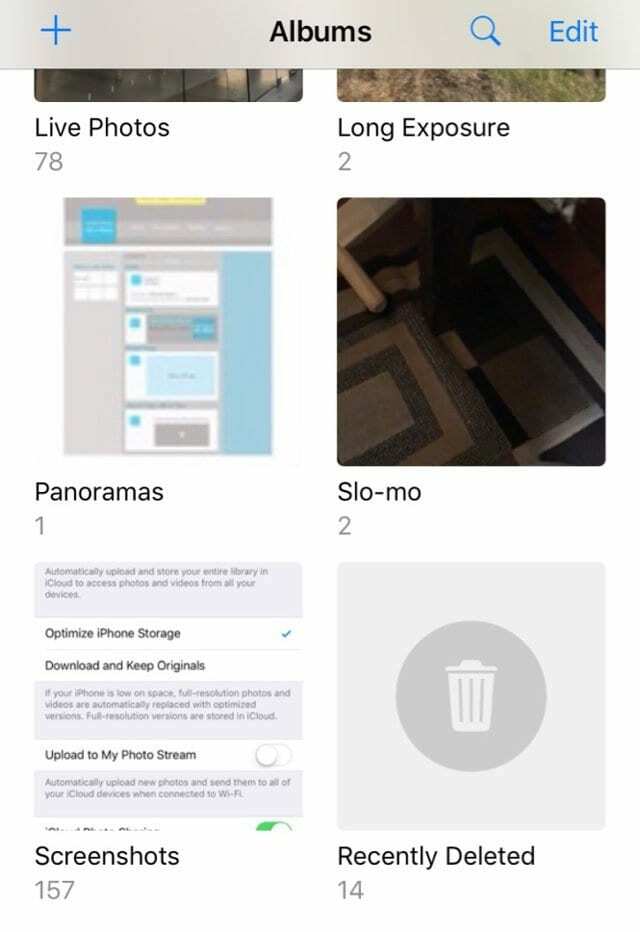
Чтобы быстро освободить место, iOS или iPadOS рекомендует удалить все изображения в этом альбоме, а не ждать 30 дней после принятия решения об удалении. Сделать это можно одним махом или изображение за изображением.
Откройте приложение «Фото» и нажмите Альбомы внизу экрана. Выбирать В последнее время Удалено из списка альбомов. Фотографии распечатывают все ваши эскизы фотографий с указанием количества дней, оставшихся до удаления.
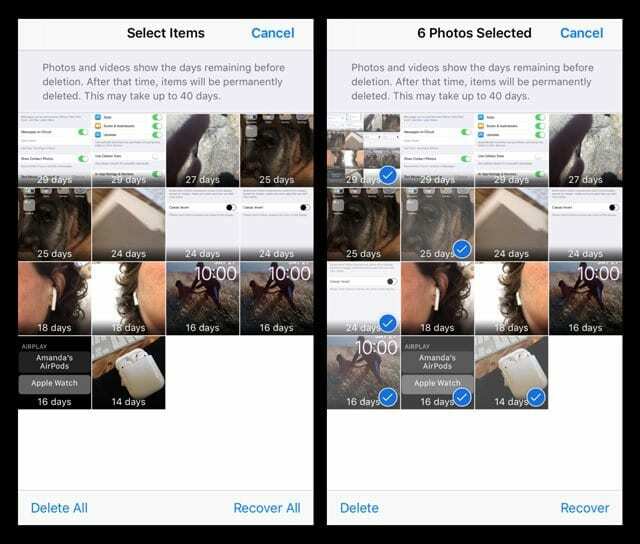
Чтобы удалить их все, коснитесь «Выбрать» и Удалить все. Если вы не видите «Удалить все», значит, вы где-то выбрали картинку. Нажмите "Отмена" и попробуйте еще раз. Если вы хотите избавиться только от нескольких фотографий, вручную коснитесь каждого изображения и коснитесь
Если вы хотите избавиться только от нескольких фотографий, вручную коснитесь каждого изображения и коснитесь Удалить в нижнем левом углу.
Заворачивать
Рекомендации по хранению на iPhone помогут сэкономить много места, сохранив содержимое в учетной записи iCloud. Поэтому, когда требуется место для хранения, iOS автоматически сохраняет ваши фотографии, фильмы, текстовые сообщения, вложения электронной почты и другие файлы в облаке. Эти рекомендации требуют много усилий, чтобы найти место и узнать, где избавиться от жира на вашем iDevice!

Однако, если вы обнаружите, что, несмотря на рекомендации, вам все же нужно место, взгляните на наши статья по шагам, чтобы вручную очистить ваших космических свиней!

На протяжении большей части своей профессиональной жизни Аманда Элизабет (сокращенно Лиз) обучала самых разных людей тому, как использовать СМИ как инструмент для рассказа их собственных уникальных историй. Она кое-что знает об обучении других и создании практических руководств!
Среди ее клиентов Edutopia, Видеоцентр Scribe, Институт Третьего Пути, Кронштейн, Художественный музей Филадельфии, и Альянс Big Picture.
Элизабет получила степень магистра изящных искусств в области создания медиа в Университете Темпл, где она также преподавала в качестве дополнительного преподавателя на их факультете кино и медиаискусства.